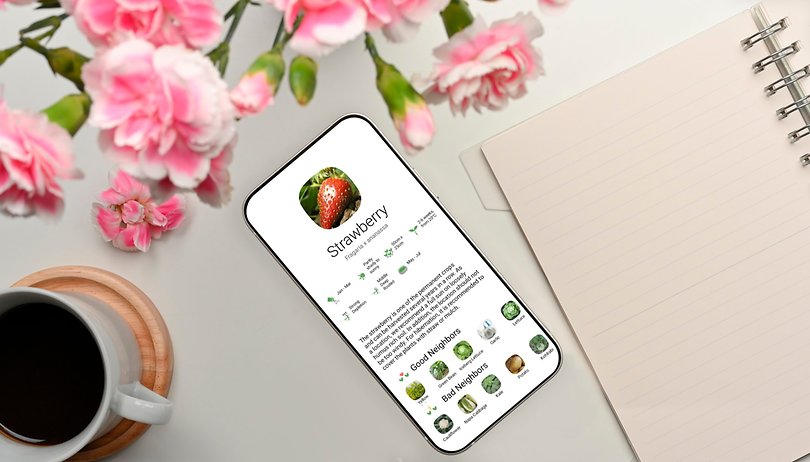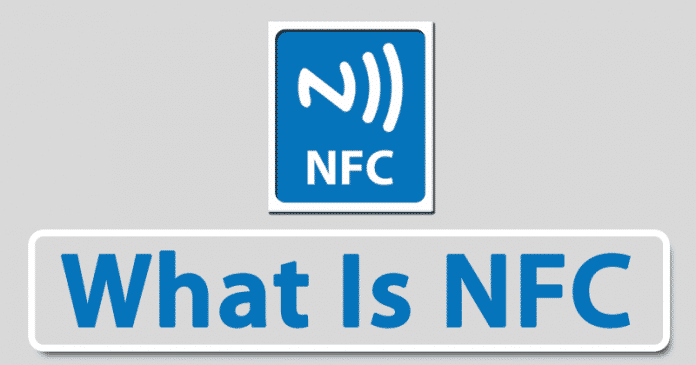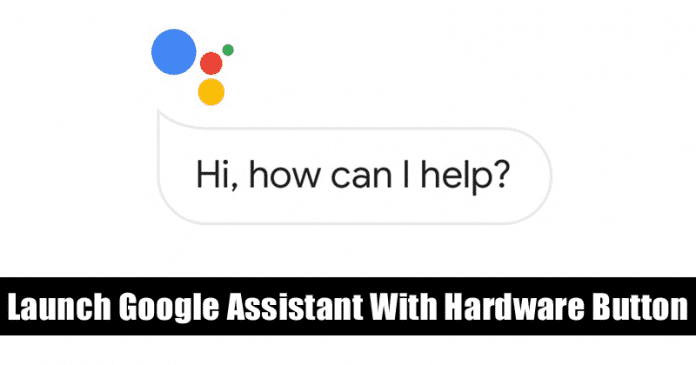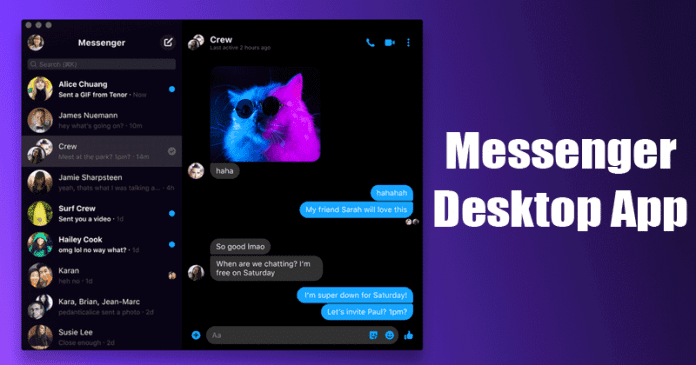Bez ohledu na úroveň vašich dovedností je Procreate výkonná aplikace se spoustou nástrojů, které vám pomohou vytvořit dokonalé umělecké dílo. Ale co se stane, když chcete zrcadlit kresbu v Procreate? Naštěstí má nástroje, které vám pomohou vytvořit dokonalou symetrii.

V tomto článku probereme, jak zrcadlit kresby, vrstvy, text a objekty.
Jak zrcadlit kresbu v Procreate
Procreate je ideální aplikace pro digitální umělce, zvláště pokud chcete zrcadlit kresbu. Můžete tak učinit pomocí nástrojů symetrie a zrcadlení. Pouhými několika klepnutími můžete kresbu zrcadlit různými způsoby. Zde je návod, jak se to dělá:
- Klepnutím na ikonu „Wrench“ umístěnou v levé horní části obrazovky otevřete nabídku „Akce“.

- V rozevírací nabídce klikněte na ikonu „Plátno“.

- Přepnutím tlačítka do polohy zapnuto se ujistěte, že je aktivován „Průvodce kreslením“. Tím se na plátno vloží mřížka.

- Nachází se hned pod „Průvodcem kreslením“ a klikněte na „Upravit průvodce kreslením“.

- V dolní části obrazovky vyberte „Symetrie“.

- Přímo pod slovem „Symetrie“ stiskněte „Možnosti“.

- Výchozí symetrie je vertikální. Máte však i jiné možnosti.
- Vertikální zrcadlí váš výkres na svislé ose.

- Horizontální zrcadlí váš výkres na vodorovné ose.

- Kvadranty budou zrcadlit váš výkres do čtyř částí.

- Radial zrcadlí vaši kresbu do osmi částí.

- Vertikální zrcadlí váš výkres na svislé ose.
- Vyberte „Rotational Symmetry“, pokud chcete, aby byl váš zrcadlený výkres převrácen. Pokud je tato funkce vypnutá, kresba se zrcadlí, aniž by ji převrátila vzhůru nohama.

Máte další možnosti zrcadlení. Pomocí úchytů na osové čáře můžete otáčet nebo posunout vodicí čáru do libovolného úhlu nebo polohy, kterou chcete. Pokud vyberete zelenou tečku na vodicí čáře, můžete ji otočit do libovolného úhlu. Výběrem modrého bodu můžete vodicí čáru posunout vodorovně.
Zrcadlit vrstvu
Někdy budete chtít zrcadlit jednu vrstvu a ne celý výkres. Naštěstí můžete vrstvu snadno zrcadlit pomocí nabídky úprav. Chcete-li tak učinit, postupujte takto:
- Klepněte na ikonu „Vrstvy“ a vyberte vrstvu, kterou chcete zrcadlit.

- Z horní nabídky vyberte nástroj „Ukazatel“.

- V dolní části obrazovky vyberte buď „Flip Horizontal“ nebo „Flip Vertical“.

Zrcadlový text
Text v obrázku Procreate můžete snadno zrcadlit. Proces je trochu odlišný od zrcadlení výkresu, ale je stejně snadný. Výběrem textu budete mít možnost jej duplikovat a převrátit. Chcete-li zrcadlit text, postupujte takto:
- Klepněte na nástroj “Šipka” z horní nabídky.

- Vyberte text, který chcete zrcadlit.

- Duplikujte text.

- Ujistěte se, že je duplicitní text vybrán klepnutím na něj nástrojem se šipkou.

- Ve vyskakovacím okně v dolní části obrazovky vyberte „Freeform“.

- Zde můžete text převrátit vodorovně nebo svisle.

Nyní budete mít zrcadlený obraz textu v samostatné vrstvě. Pokud se tak rozhodnete, můžete pak vrstvy spojit s oběma částmi textu.
Zrcadlové předměty
Pokud chcete zrcadlit objekt nebo objekty v Procreate, kroky k tomu jsou jednoduché. Podobně jako u metody zrcadlového textu budete muset vytvořit duplikát objektu a poté jej zrcadlit vodorovně nebo svisle.
Jak na to:
- Pomocí nástroje „Šipka“ z nabídky v horní části obrazovky vyberte objekt, který chcete zrcadlit.

- Duplikujte objekt, takže nyní máte dva z nich.

- Pomocí nástroje se šipkou klepněte na objekt, který chcete zrcadlit.

- Pomocí vyskakovacího okna v dolní části vyberte „Freeform“.

- Nyní si můžete vybrat, zda chcete objekt převrátit vodorovně nebo svisle.

Duplicitní objekt bude nyní umístěn ve své vlastní vrstvě. Pokud chcete, můžete oba objekty zkombinovat tak, aby byly umístěny ve stejné vrstvě.
Zrcadlení položek v kapse Procreate
Pro umělce, kteří dávají přednost tvorbě digitálních uměleckých děl na svých iPhonech, je Procreate Pocket nejlepší cestou vpřed. Příležitostně můžete chtít zrcadlit kresbu, buď vodorovně, svisle nebo jiným způsobem. To lze snadno provést pomocí nástrojů symetrie Procreate Pocket.
- Vyberte „Upravit“, „Akce“ a poté „Průvodci“ pro přechod na obrazovku „Průvodci kreslením“.

- Klepněte na „Symetrie“.

- Ve spodní části obrazovky nyní uvidíte čtyři ikony. Zleva doprava jsou:

- Vertikální pro svislé zrcadlení výkresu
- Horizontálně pro vodorovné zrcadlení výkresu
- Kvadranty pro zrcadlení výkresu do čtyř částí
- Radiální pro zrcadlení výkresu do osmi částí
- Klepněte na Hotovo.

Jakmile provedete výběr, můžete také provést některé další úpravy pomocí úchytů na ose. Chcete-li zrcadlené obrázky posunout na stránce vodorovně, vyberte modrý uzel a posuňte prst doleva nebo doprava. Pokud je chcete otočit, klepněte na zelený uzel, podržte jej a pohybem změňte úhel.
Zrcadlit vrstvu
Máte možnost zrcadlit vrstvu pomocí Procreate Pocket pomocí podobné metody jako ve verzi pro iPad. Chcete-li tak učinit, postupujte podle těchto pokynů:
- Vyberte vrstvu, kterou chcete zrcadlit, klepnutím na ikonu „Vrstvy“ a vyberte vrstvu, kterou chcete zrcadlit.

- S vybranou správnou vrstvou použijte nabídku ve spodní části obrazovky a vyberte buď „Flip Horizontal“ nebo „Flip Vertical“.
Zrcadlový text
Zrcadlení textu je něco, co spousta digitálních umělců ráda dělá. Pokud byste chtěli zrcadlit text v Procreate Pocket, je to jednoduché. Metoda je podobná, jako byste to udělali pomocí aplikace Procreate na iPadu. Tím, že text nejprve duplikujete, můžete jej snadno zrcadlit a umístit přesně tam, kam chcete na obrazovce.
- Vyberte nástroj „Ukazatel“ z horní nabídky a vyberte text, který chcete zrcadlit.

- Duplikujte text.

- Ujistěte se, že je duplicitní text vybrán klepnutím na něj nástrojem ukazatel.

- Ve spodním menu stiskněte „Freeform“.
- Zde můžete vybrat buď „Překlopit vodorovně“ nebo „Převrátit svisle“.
Zrcadlený text je nyní ve své vlastní vrstvě. Pokud chcete, můžete ji zkombinovat s vrstvou, která obsahuje původní text.
Zrcadlové předměty
Pokud chcete zrcadlit objekt nebo objekty, můžete použít podobnou metodu, která se používá k zrcadlení textu. Zde je návod, jak se to dělá:
- Pomocí nástroje „Ukazatel“ vyberte objekt, který chcete zrcadlit.

- Duplikujte objekt.

- Klepněte na nový objekt, abyste se ujistili, že je vybrán.

- Ze spodní nabídky vyberte „Freeform“.
- Vyberte buď „Překlopit vodorovně“ nebo „Převrátit svisle“.
Duplikovaný a převrácený objekt bude umístěn ve vlastní vrstvě. V případě potřeby můžete tyto dvě vrstvy kombinovat.
Vysvětlení zrcadlení výkresů a dalších prvků
Tvůrci a návrháři, kteří používají Procreate, mohou chtít zrcadlit různé prvky. Udělat to je jednoduché. Nástroje symetrie můžete použít k zrcadlení kresby při jejím vytváření, což vám umožní vidět, jak vaše kresba ožívá v zrcadlené podobě. U textu a objektů můžete jednoduše duplikovat prvek a poté jej rychle zrcadlit vodorovně nebo svisle.
Už jste někdy zrcadlili prvky pomocí Procreate nebo Procreate Pocket? Použili jste některou z metod uvedených v tomto článku? Dejte nám vědět v sekci komentářů níže.